Le HomePod est un petit ordinateur, et comme tous les ordinateurs, il peut planter. Dans la plupart des cas, vous n’aurez qu’à le débrancher puis le rebrancher pour faire rentrer les choses dans l’ordre. Dans certains cas, heureusement rares, vous devrez employer la manière forte.
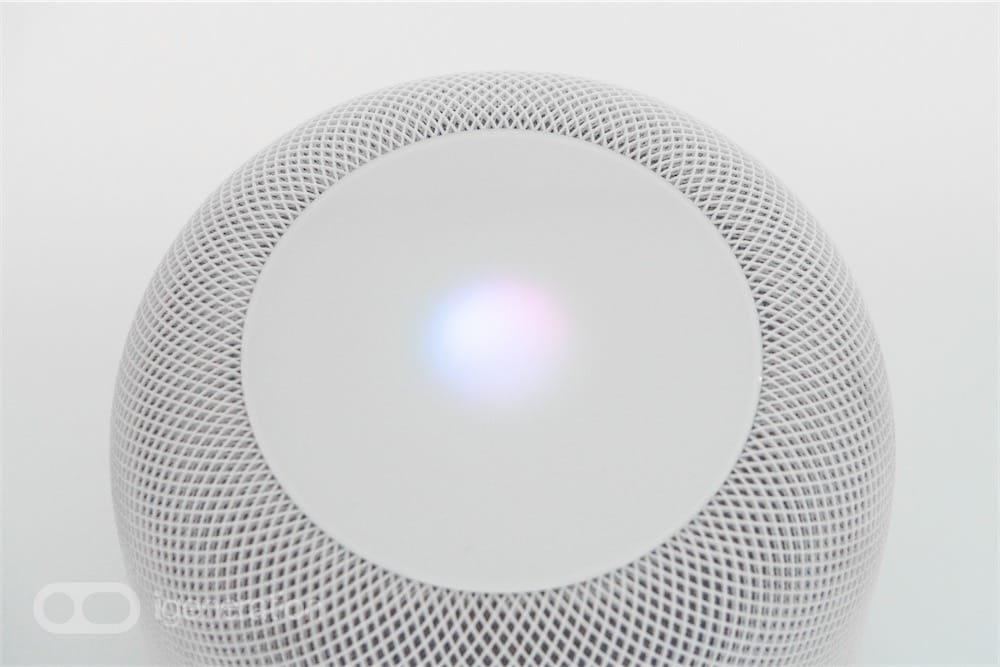
Votre HomePod refuse les connexions AirPlay, Siri ne répond plus à vos requêtes ? Si un simple dé/branchement ne suffit pas, vous allez devoir réinitialiser votre HomePod. Commencez par le débrancher, puis attendez cinq grosses secondes avant de le rebrancher.
Le temps de vous relever, ou quelques secondes plus tard, le témoin d’activité du HomePod devrait s’allumer. Posez votre doigt sur le pavé tactile du HomePod : le témoin vire au rouge. Maintenez votre doigt jusqu’à entendre un message et trois bips.
Vous pouvez maintenant lever votre doigt, et laisser le HomePod se remettre à zéro1. Si vous avez configuré une paire stéréo, vous devrez casser l’association entre les deux HomePod avant de pouvoir remettre à zéro l’un ou l’autre. Dans l’application Maison, appuyez sur l’icône de la paire stéréo2, puis touchez le bouton Détails en bas à droite.
Défilez vers le bas, puis touchez le bouton Supprimer le groupe. Vous pourrez alors remettre à zéro le(s) HomePod.
Vous pouvez aussi utiliser l’application Maison pour remettre à zéro le HomePod… sauf quand vous ne pouvez pas, parce qu’il est complètement planté. La méthode décrite dans cet article fonctionne à tous les coups.↩
Si vous utilisez un iPhone doté d’un écran 3D Touch. Sur un iPad ou un iPod touch, maintenez votre doigt quelques instants sur l’icône.↩











